Πώς να αποτρέψετε την επαναφορά προηγούμενων εκδόσεων αρχείων από αντίγραφα ασφαλείας
Εάν θέλετε να εμποδίσετε άλλους χρήστες(prevent Other users) να επαναφέρουν προηγούμενες εκδόσεις(restoring previous versions) αρχείων από αντίγραφα ασφαλείας, τότε αυτό το άρθρο θα σας καθοδηγήσει. Μπορείτε να αποκλείσετε αυτήν τη λειτουργία για τις τοπικές προηγούμενες εκδόσεις και τις απομακρυσμένες προηγούμενες εκδόσεις. Όλα αυτά τα πράγματα θα γίνουν με τον Επεξεργαστή Πολιτικής Τοπικής Ομάδας(Local Group Policy Editor) και τον Επεξεργαστή Μητρώου(Registry Editor) .
Τα Windows επιτρέπουν στους χρήστες να επαναφέρουν μια προηγούμενη έκδοση(restore a previous version) ενός αρχείου για να ανακτήσουν τα διαγραμμένα δεδομένα. Ωστόσο, εάν δεν θέλετε να επιτρέψετε σε άλλους χρήστες να επαναφέρουν ένα αρχείο από τις προηγούμενες εκδόσεις από αντίγραφα ασφαλείας, ορίστε τι μπορείτε να κάνετε. Εκτός από αυτό, μπορείτε επίσης να αποκρύψετε τη λίστα προηγούμενων εκδόσεων για τοπικά καθώς και απομακρυσμένα αρχεία με τη βοήθεια αυτού του άρθρου.
Αποτρέψτε(Prevent) την επαναφορά προηγούμενων εκδόσεων αρχείων από αντίγραφα ασφαλείας
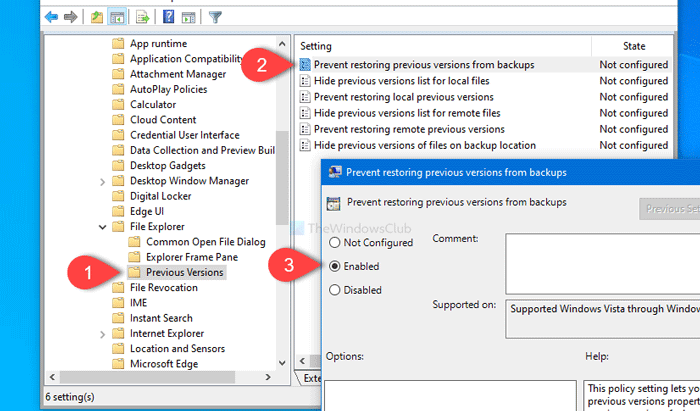
Για να αποτρέψετε την επαναφορά προηγούμενων εκδόσεων αρχείων από αντίγραφα ασφαλείας στα Windows 10 , ακολουθήστε αυτά τα βήματα-
- Αναζητήστε το gpedit.msc στο πλαίσιο αναζήτησης της γραμμής εργασιών.
- Κάντε κλικ στην Επεξεργασία πολιτικής ομάδας(Edit group policy) στο αποτέλεσμα αναζήτησης.
- Μεταβείτε στις Προηγούμενες Εκδόσεις(Previous Versions) στη Διαμόρφωση υπολογιστή(Computer Configuration) .
- Κάντε διπλό κλικ στο Αποτροπή επαναφοράς προηγούμενων εκδόσεων από αντίγραφα ασφαλείας(Prevent restoring previous versions from backups) .
- Επιλέξτε Ενεργοποιημένη(Enabled) .
- Κάντε κλικ στα κουμπιά Εφαρμογή(Apply) και ΟΚ .(OK)
- Κάντε διπλό κλικ στο Αποτροπή επαναφοράς τοπικών προηγούμενων εκδόσεων(Prevent restoring local previous versions) και Αποτροπή επαναφοράς απομακρυσμένων προηγούμενων εκδόσεων(Prevent restoring remote previous versions) .
- Επιλέξτε Ενεργοποιημένη(Enabled) .
- Κάντε κλικ στα κουμπιά Εφαρμογή(Apply) και ΟΚ .(OK)
Ας δούμε αναλυτικά αυτά τα βήματα.
Αρχικά, θα πρέπει να ανοίξετε τον Επεξεργαστή πολιτικής τοπικής ομάδας(Local Group Policy Editor) . Για αυτό, πραγματοποιήστε αναζήτηση gpedit.mscστο πλαίσιο αναζήτησης της γραμμής εργασιών(Taskbar) και κάντε κλικ στην Επεξεργασία πολιτικής ομάδας (Edit group policy ) στο αποτέλεσμα αναζήτησης. Αφού ανοίξετε το εργαλείο, πλοηγηθείτε σε αυτό το μονοπάτι-
Computer Configuration > Administrative Templates > Windows Components > File Explorer > Previous Versions
Στο φάκελο Προηγούμενες εκδόσεις (Previous Versions ) , θα λάβετε τρεις ρυθμίσεις και είναι-
- Αποτροπή επαναφοράς προηγούμενων εκδόσεων από αντίγραφα ασφαλείας:(Prevent restoring previous versions from backups:) Εάν ενεργοποιήσετε αυτήν τη ρύθμιση, θα απενεργοποιήσει το κουμπί Επαναφορά (Restore ) στη σελίδα των προηγούμενων εκδόσεων. Λειτουργεί μόνο όταν η προηγούμενη έκδοση έχει αποθηκευτεί σε αντίγραφο ασφαλείας.
- Αποτροπή επαναφοράς τοπικών προηγούμενων εκδόσεων:(Prevent restoring local previous versions:) Λειτουργεί όταν το επιλεγμένο έγγραφο/εικόνα του χρήστη κ.λπ. είναι τοπικό αρχείο. Εκτός από αυτό, το κουμπί Επαναφορά(Restore) θα είναι γκρι.
- Αποτροπή επαναφοράς απομακρυσμένων προηγούμενων εκδόσεων:(Prevent restoring remote previous versions:) Είναι σχεδόν ίδια με την προηγούμενη ρύθμιση. Η μόνη διαφορά είναι ότι λειτουργεί όταν ο χρήστης έχει επιλέξει μια προηγούμενη έκδοση ενός αρχείου σε ένα κοινόχρηστο αρχείο.
Επομένως, κάντε διπλό κλικ σε κάθε ρύθμιση μία μετά τη μία, επιλέξτε Enabled , κάντε κλικ στα κουμπιά Apply και OK , αντίστοιχα.(OK )
Όπως αναφέρθηκε προηγουμένως, μπορείτε να αποκρύψετε τη λίστα προηγούμενων εκδόσεων ανεξάρτητα από την τοποθεσία. Για αυτό, πλοηγηθείτε στην ίδια διαδρομή και ανοίξτε αυτές τις τρεις ρυθμίσεις-
- Απόκρυψη(Hide) λίστας προηγούμενων εκδόσεων για τοπικά αρχεία
- Απόκρυψη(Hide) λίστας προηγούμενων εκδόσεων για απομακρυσμένα αρχεία
- Απόκρυψη(Hide) προηγούμενων εκδόσεων αρχείων στη θέση δημιουργίας αντιγράφων ασφαλείας
Ομοίως, επιλέξτε την επιλογή Enabled και κάντε κλικ στα κουμπιά Apply και OK για να αποθηκεύσετε την αλλαγή.
Αποτρέψτε(Prevent) την επαναφορά προηγούμενων εκδόσεων αρχείων από αντίγραφα ασφαλείας χρησιμοποιώντας τον Επεξεργαστή Μητρώου(Registry Editor)
Για να αποτρέψετε την επαναφορά προηγούμενων εκδόσεων αρχείων από αντίγραφα ασφαλείας χρησιμοποιώντας τον Επεξεργαστή Μητρώου(Registry Editor) , ακολουθήστε αυτά τα βήματα-
- Πατήστε Win+R για να ανοίξετε τη γραμμή εντολών Εκτέλεση.
- Πληκτρολογήστε regedit και πατήστε το κουμπί Enter .
- Κάντε κλικ στο κουμπί Ναι(Yes) .
- Μεταβείτε στις Προηγούμενες(PreviousVersions) Εκδόσεις στο HKEY_CURRENT_USER .
- Κάντε δεξί κλικ(Right-click) στο PreviousVersions > New > DWORD (32-bit) Value .
- Ονομάστε το ως DisableBackupRestore .
- Κάντε διπλό κλικ(Double-click) στο DisableBackupRestore για να ορίσετε τα δεδομένα τιμής(Value) ως 1 .
- Κάντε κλικ στο OK(OK) για να αποθηκεύσετε τις αλλαγές.
- Δημιουργήστε DisableLocalRestore και ορίστε τα δεδομένα τιμής ως 1 .
- Δημιουργήστε DisableRemoteRestore και ορίστε τα δεδομένα τιμής ως 1 .
Πριν κάνετε οποιαδήποτε αλλαγή στον Επεξεργαστή Μητρώου(Registry Editor) , συνιστάται να δημιουργήσετε ένα σημείο επαναφοράς συστήματος και να δημιουργήσετε αντίγραφα ασφαλείας όλων των αρχείων Μητρώου(backup all Registry files) .
Θα ανοίξετε τον Επεξεργαστή Μητρώου στον υπολογιστή σας . Για αυτό, πατήστε Win+R , πληκτρολογήστε regeditκαι πατήστε το κουμπί Enter . Αφού ανοίξετε τον Επεξεργαστή Μητρώου(Registry Editor) , μεταβείτε σε αυτήν τη διαδρομή-
HKEY_LOCAL_MACHINE\SOFTWARE\Microsoft\PreviousVersions
Τώρα κάντε δεξί κλικ στο PreviousVersions και επιλέξτε New > DWORD (32-bit) Value και ονομάστε το DisableBackupRestore .
Στη συνέχεια, κάντε διπλό κλικ στο DisableBackupRestore , ορίστε τα δεδομένα τιμής(Value) ως 1 και κάντε κλικ στο κουμπί OK για να αποθηκεύσετε τις αλλαγές.
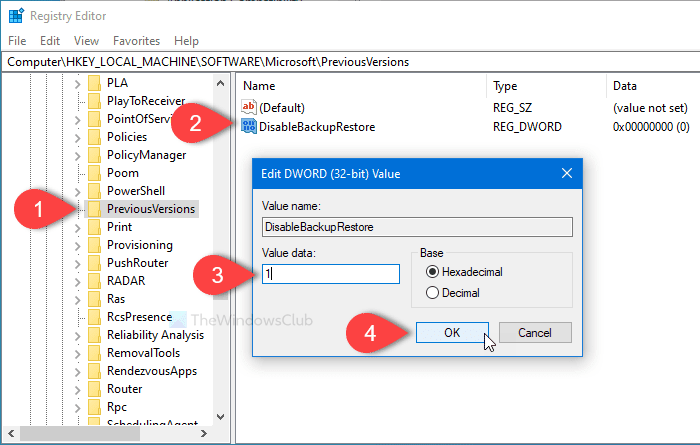
Μετά από αυτό, θα πρέπει να δημιουργήσετε δύο ακόμη τιμές REG_WORD ακολουθώντας την ίδια μέθοδο και να τις ονομάσετε DisableLocalRestore και DisableRemoteRestore . Στη συνέχεια, κάντε διπλό κλικ σε κάθε τιμή και ορίστε τα δεδομένα τιμής (Value data ) ως 1 .
Εάν θέλετε να αποκρύψετε τη λίστα των προηγούμενων εκδόσεων από την αντίστοιχη σελίδα ιδιοτήτων, απαιτείται να δημιουργήσετε τρεις άλλες τιμές REG_DWORD .
- DisableLocalPage: Απόκρυψη(Hide) λίστας προηγούμενων εκδόσεων για τοπικά αρχεία
- DisableRemotePage: Απόκρυψη(Hide) λίστας προηγούμενων εκδόσεων για απομακρυσμένα αρχεία
- HideBackupEntries: Απόκρυψη(Hide) προηγούμενων εκδόσεων αρχείων στη θέση δημιουργίας αντιγράφων ασφαλείας
Για να τα δημιουργήσετε, κάντε δεξί κλικ στο κλειδί PreviousVersions και επιλέξτε New > DWORD (32-bit) Value . Στη συνέχεια, μπορείτε να ονομάσετε κάθε τιμή όπως αναφέρεται εδώ. Για να ενεργοποιήσετε κάθε λειτουργία, κάντε διπλό κλικ πάνω τους μία μετά τη μία και ορίστε τα δεδομένα τιμής (Value data ) ως 1 .
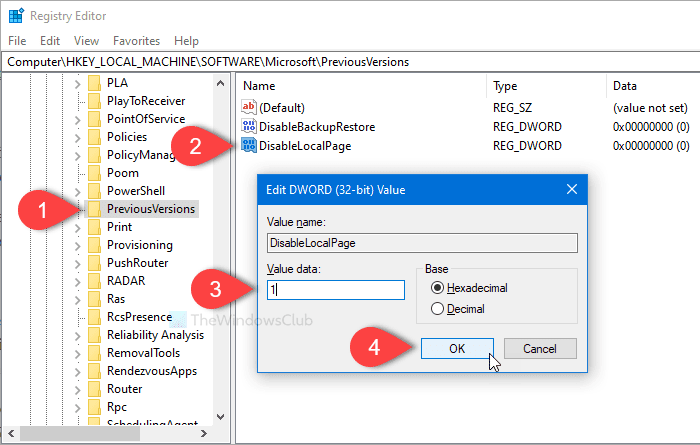
Τέλος, κάντε κλικ στο κουμπί OK για να αποθηκεύσετε όλες τις αλλαγές.
Σε περίπτωση που θέλετε να ενεργοποιήσετε ξανά τη λειτουργία «προηγούμενες εκδόσεις» για οποιονδήποτε λόγο, έχετε δύο τρόπους. Αρχικά(First) , μπορείτε να ανοίξετε αυτές τις εγγραφές και να ορίσετε τα δεδομένα τιμής(Value data) ως 0 . Δεύτερον(Second) , μπορείτε να διαγράψετε αυτές τις τιμές από το κλειδί PreviousVersions .
Αυτό είναι όλο! Ελπίζω να βοηθήσει.
Related posts
Δημιουργία αντιγράφων ασφαλείας, επαναφορά, μετακίνηση παιχνιδιών Steam με το Steam Library Manager
Ενεργοποιήστε το Cloud Backup για την εφαρμογή Microsoft Authenticator σε Android και iPhone
Πώς να μεταφέρετε τα Windows σε εξωτερικό ή εσωτερικό σκληρό δίσκο
Δημιουργία αντιγράφων ασφαλείας, επαναφορά, μετεγκατάσταση αρχείων παιχνιδιού Oculus Rift με το vrBackupper
Οι καλύτερες δωρεάν διαδικτυακές υπηρεσίες δημιουργίας αντιγράφων ασφαλείας που βασίζονται στο Cloud
Τρόπος δημιουργίας αντιγράφων ασφαλείας και επαναφοράς φακέλων γρήγορης πρόσβασης στα Windows 11/10
10 καλύτερο επαγγελματικό λογισμικό δημιουργίας αντιγράφων ασφαλείας και ανάκτησης δεδομένων για Windows 10
Δημιουργία αντιγράφων ασφαλείας Εισερχομένων χρησιμοποιώντας το δωρεάν λογισμικό UpSafe Office 365 Outlook Backup
Το Google Backup and Sync Tool σάς επιτρέπει να δημιουργείτε αντίγραφα ασφαλείας αρχείων στο Drive & Photos
Πώς να αντιγράψετε τους φακέλους email του Outlook στην επιφάνεια εργασίας των Windows 10
Η δημιουργία αντιγράφων ασφαλείας εικόνας συστήματος απέτυχε, Σφάλματα 0x807800C5 και 0x8078004F
Διορθώστε τον κωδικό σφάλματος αντιγράφου ασφαλείας των Windows 0x8078012D, Η λειτουργία δημιουργίας αντιγράφων ασφαλείας απέτυχε
Η έκδοση δεν υποστηρίζει αυτήν την έκδοση της μορφής αρχείου, 0xC03A0005
Πώς να δημιουργήσετε αντίγραφα ασφαλείας ή να επαναφέρετε τα προεπιλεγμένα σχέδια ενέργειας στα Windows 11/10
Το Bacar είναι ένα εργαλείο δημιουργίας αντιγράφων ασφαλείας και συγχρονισμού γραμμής εντολών για Windows
Δημιουργία αντιγράφων ασφαλείας και επαναφορά των προτιμήσεων GPU για εφαρμογές στα Windows 11/10
Σφάλμα 0x80070013 για Επαναφορά Συστήματος, Δημιουργία αντιγράφων ασφαλείας ή Διόρθωση του Windows Update
Δημιουργήστε εύκολα αντίγραφα ασφαλείας e-mail με το KLS Mail Backup για υπολογιστή με Windows
Δημιουργία αντιγράφων ασφαλείας και επαναφορά Boot Sector & MBR με το HDHacker
Σφάλμα 0x81000036, τα Windows δεν μπόρεσαν να βρουν εφεδρικές συσκευές
